Ontdek het rustigste paardenras: een serene metgezel
Wat is het rustigste paardenras? Bij het kiezen van een paard als metgezel spelen veel factoren een rol: temperament, grootte en ras. Als je op zoek …
Artikel lezen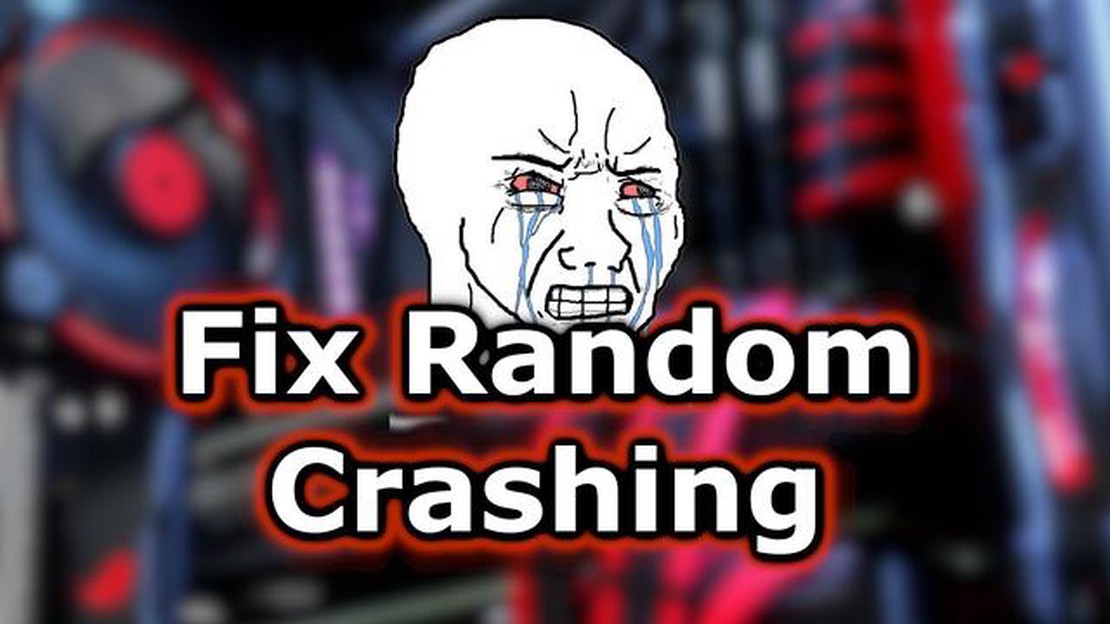
Gamen kan een leuke en meeslepende ervaring zijn, maar niets kan het meer verpesten dan een spelcrash. Of je nu op een console of pc speelt, crashes van games kunnen frustrerend en storend zijn. Er zijn echter stappen die je kunt nemen om deze crashes op te lossen en snel weer verder te kunnen met gamen.
Een van de eerste dingen die je moet doen bij een gamecrash is controleren of er updates zijn. Ontwikkelaars brengen vaak patches en updates uit om bugs op te lossen en de prestaties te verbeteren, dus als je ervoor zorgt dat je de nieuwste versie van de game hebt, kan het probleem soms worden opgelost. Daarnaast kan het bijwerken van de stuurprogramma’s van je grafische kaart ook helpen om crashes te voorkomen, omdat verouderde stuurprogramma’s compatibiliteitsproblemen kunnen veroorzaken met nieuwere games.
Als het bijwerken van het spel en de stuurprogramma’s het probleem niet oplost, is het belangrijk om je hardware te controleren. Oververhitting kan er vaak voor zorgen dat games crashen, dus zorg ervoor dat je console of pc goed geventileerd en stofvrij is. Als je op een pc speelt, kun je door de temperaturen van je CPU en GPU te controleren zien of oververhitting de boosdoener is.
Een andere mogelijke oorzaak van crashende spellen is conflicterende software. Sommige programma’s, zoals antivirussoftware of overlayprogramma’s zoals Discord of Steam, kunnen games verstoren en laten vastlopen. Het is de moeite waard om te proberen deze programma’s te sluiten voordat je je spel start om te zien of dat het probleem oplost. Daarnaast kan het uitschakelen van onnodige achtergrondprogramma’s helpen om systeembronnen vrij te maken voor het spel.
Als al het andere faalt, kan het nodig zijn om het spel opnieuw te installeren. Soms kunnen bestanden beschadigd raken of ontbreken, waardoor het spel vastloopt. Door het spel te verwijderen en opnieuw te installeren, kun je ervoor zorgen dat alle benodigde bestanden aanwezig zijn en werken. Zorg er wel voor dat je een back-up maakt van alle opgeslagen spelgegevens voordat je de installatie ongedaan maakt, zodat je geen voortgang kwijtraakt.
Tot slot kan het vastlopen van een spel een frustrerende tegenslag zijn, maar met wat probleemoplossing en geduld kun je het probleem vaak oplossen. Controleren op updates, stuurprogramma’s bijwerken, hardware controleren, conflicterende software afsluiten en het spel opnieuw installeren zijn allemaal stappen die je kunt nemen om je spel weer soepel te laten werken.
Crashes van games kunnen frustrerend en storend zijn, vooral als je midden in een intense gamesessie zit. Er zijn verschillende factoren die ervoor kunnen zorgen dat games crashen en als je deze factoren begrijpt, kun je het probleem beter oplossen.
Een veel voorkomende reden voor het vastlopen van games is hardware-incompatibiliteit. Games hebben vaak specifieke systeemvereisten en als je computer niet aan die vereisten voldoet, kan het spel vastlopen. Dit kunnen problemen met je grafische kaart, processor of RAM zijn. Zorg ervoor dat je hardware voldoet aan de minimale vereisten van het spel is een essentiële stap in het voorkomen van crashes.
Een andere veelvoorkomende oorzaak van crashes in spellen zijn verouderde of defecte stuurprogramma’s. Vooral grafische stuurprogramma’s spelen een rol. Vooral grafische stuurprogramma’s spelen een cruciale rol bij het soepel draaien van games. Als je drivers verouderd zijn of niet compatibel zijn met het spel, kan dit leiden tot crashes. Het is belangrijk om je drivers regelmatig bij te werken, vooral wanneer je een nieuw spel installeert of crashes ervaart.
Softwareconflicten kunnen ook bijdragen aan crashes van games. Het draaien van meerdere programma’s op de achtergrond of conflicterende software kan de systeembronnen belasten, wat kan leiden tot crashes. Het sluiten van onnodige programma’s en het uitschakelen van onnodige achtergrondprocessen kan de kans op crashes verkleinen.
Oververhitting kan er ook voor zorgen dat games crashen. Als de onderdelen van je computer te heet worden, kunnen ze gaan haperen, met crashes tot gevolg. Zorg ervoor dat je computer voldoende wordt gekoeld door stof van de ventilatoren te verwijderen, koelpads te gebruiken en de temperatuur van je systeem in de gaten te houden.
Ten slotte kunnen crashes in games het gevolg zijn van bugs of fouten in het spel zelf. Ontwikkelaars brengen patches en updates uit om deze problemen op te lossen, dus je spel up-to-date houden is belangrijk voor de stabiliteit. Daarnaast kunnen sommige games compatibiliteitsproblemen hebben met specifieke besturingssystemen, dus het is raadzaam om de compatibiliteit te controleren voordat je een game koopt of installeert.
Als je de veelvoorkomende oorzaken van gamecrashes begrijpt, kun je stappen ondernemen om ze te voorkomen en genieten van een meer naadloze spelervaring. Het is belangrijk om je hardware en stuurprogramma’s up-to-date te houden, softwareconflicten te beheren, de systeemtemperatuur in de gaten te houden en op de hoogte te blijven van game-updates en compatibiliteitsproblemen.
Crashes in games kunnen door verschillende factoren worden veroorzaakt. Als je deze oorzaken begrijpt, kun je het probleem beter oplossen. Een mogelijke oorzaak kunnen hardwareproblemen zijn. Als de onderdelen van je computer verouderd zijn of niet goed functioneren, kan dit leiden tot crashes tijdens het spelen. Het is belangrijk om ervoor te zorgen dat je grafische kaart, processor en geheugen voldoen aan de minimale vereisten voor het spel.
Softwareconflicten kunnen ook leiden tot crashes in het spel. Als je onlangs nieuwe software hebt geïnstalleerd of je besturingssysteem hebt bijgewerkt, kan het zijn dat deze niet compatibel is met het spel dat je probeert te spelen. Als je controleert of er updates en patches zijn voor zowel je spel als je besturingssysteem, kun je deze conflicten oplossen.
Een andere mogelijke oorzaak is oververhitting. Als je computer te heet wordt, kan het spel vastlopen. Stofophoping op de interne onderdelen of een slecht werkend koelsysteem kunnen bijdragen aan oververhitting. Door je computer regelmatig schoon te maken en voor goede ventilatie te zorgen, kun je problemen met oververhitting voorkomen.
Corrupte spelbestanden of verouderde stuurprogramma’s kunnen ook de oorzaak zijn van crashes. Als de spelbestanden corrupt zijn of ontbreken, kan dit leiden tot crashes. Ook verouderde stuurprogramma’s zijn mogelijk niet compatibel met het spel en kunnen crashes veroorzaken. Het controleren van de spelbestanden en het updaten van je stuurprogramma’s kan deze problemen vaak oplossen.
Tot slot kunnen problemen met de internetverbinding leiden tot crashes van het spel, vooral bij online multiplayer-spellen. Als je internetverbinding instabiel of traag is, kan dit lag veroorzaken en uiteindelijk resulteren in een crash. Als je je internetverbinding controleert en zorgt voor een stabiele en snelle verbinding, kun je deze crashes voorkomen.
Lees ook: Zo vind je de uitwerpknop op de PS4
Als je spel blijft crashen, zijn er een paar veelvoorkomende oplossingen die je kunt proberen om het probleem op te lossen. Deze oplossingen kunnen de meeste spelcrashes verhelpen en ervoor zorgen dat je weer zonder onderbrekingen verder kunt spelen.
Als geen van deze algemene oplossingen de spelcrashes verhelpt, kan het nodig zijn om verdere hulp te vragen aan het ondersteuningsteam van het spel of om specifieke gidsen voor het oplossen van problemen voor je spel te zoeken. Vergeet niet om je systeem en spelsoftware altijd up-to-date te houden voor de beste prestaties en stabiliteit.
Hieronder worden stappen beschreven voor het oplossen van veelvoorkomende problemen met graphics en stuurprogramma’s die crashes in het spel kunnen veroorzaken:
Door deze stappen te volgen, kun je veelvoorkomende problemen met grafische afbeeldingen en stuurprogramma’s oplossen die mogelijk de oorzaak zijn van gamecrashes. Als het probleem aanhoudt, kun je de ontwikkelaar van het spel om ondersteuning vragen of contact opnemen met de fabrikant van je grafische kaart voor verdere hulp.
Lees ook: Beste personage voor Skyward Atlas: Een uitgebreide gids
Als je last hebt van crashes of compatibiliteitsproblemen, zijn er een paar stappen die je kunt nemen om het probleem op te lossen. Ten eerste is het belangrijk om ervoor te zorgen dat je computer voldoet aan de minimale systeemvereisten voor het spel. Kijk op de officiële website of documentatie van het spel voor deze vereisten, waaronder de specificaties van het besturingssysteem, de processor, RAM en de grafische kaart.
Als je computer aan de minimale vereisten voldoet, maar je toch compatibiliteitsproblemen ondervindt, kan het nuttig zijn om je stuurprogramma’s bij te werken. Vooral stuurprogramma’s voor grafische kaarten kunnen van grote invloed zijn op de prestaties en stabiliteit van games. Ga naar de website van de fabrikant van je grafische kaart om de nieuwste stuurprogramma’s te downloaden en te installeren.
Een andere mogelijke oplossing is om het spel in de compatibiliteitsmodus te draaien. Klik met de rechtermuisknop op de snelkoppeling of het uitvoerbare bestand van het spel, selecteer “Eigenschappen” en navigeer naar het tabblad “Compatibiliteit”. Van daaruit kun je een oudere versie van het besturingssysteem kiezen of compatibiliteitsinstellingen inschakelen die het spel soepeler laten draaien. Het is een goed idee om te experimenteren met verschillende compatibiliteitsinstellingen om de instelling te vinden die het beste werkt voor jouw systeem.
Als het spel crasht of vastloopt tijdens het spelen, kan dit te wijten zijn aan conflicterende software of achtergrondprocessen. Probeer onnodige programma’s te sluiten en antivirus- of firewallsoftware tijdelijk uit te schakelen om te zien of dat het probleem oplost. Zorg er daarnaast voor dat je computer vrij is van malware en virussen door een volledige systeemscan uit te voeren.
Als je na het uitvoeren van deze stappen nog steeds vastloopt, is het de moeite waard om te kijken of er updates of patches beschikbaar zijn. Ontwikkelaars brengen vaak updates uit om bugs en compatibiliteitsproblemen op te lossen, dus een bezoek aan de officiële website van de game of het platform waar je de game hebt gekocht kan waardevolle informatie opleveren over beschikbare updates.
Over het algemeen kan het oplossen van compatibiliteitsproblemen met games een beetje frustrerend zijn, maar als je deze stappen volgt, kun je het probleem identificeren en oplossen. Vergeet niet om altijd te controleren op de minimale systeemvereisten, je stuurprogramma’s bij te werken, te proberen het spel in de compatibiliteitsmodus uit te voeren, onnodige programma’s te sluiten en te controleren op updates. Met een beetje geduld en doorzettingsvermogen kun je eventuele compatibiliteitsproblemen met games hopelijk oplossen en weer genieten van je game-ervaring.
Gamecrashes kunnen frustrerend zijn, maar er zijn geavanceerde technieken die je kunt proberen om ze te verhelpen en je favoriete games weer te spelen. Eén techniek is het updaten van je grafische drivers. Verouderde drivers kunnen crashes veroorzaken, dus het is belangrijk om ervoor te zorgen dat je de nieuwste versie hebt geïnstalleerd. Je kunt de nieuwste drivers meestal vinden op de website van de fabrikant of via een driver update tool.
Een andere techniek is om de integriteit van spelbestanden te controleren. Beschadigde of ontbrekende spelbestanden kunnen leiden tot crashes. De meeste spelplatforms hebben een ingebouwde functie waarmee je de integriteit van spelbestanden kunt controleren. Deze functie controleert op eventuele problemen en repareert ze automatisch als dat nodig is.
Als het bijwerken van je stuurprogramma’s en het controleren van spelbestanden het probleem niet oplost, kun je proberen het spel in de compatibiliteitsmodus te laten draaien. Met de compatibiliteitsmodus kunnen oudere games draaien op nieuwere besturingssystemen. Om een spel in de compatibiliteitsmodus te draaien, klik je met de rechtermuisknop op het uitvoerbare bestand van het spel, kies je “Eigenschappen”, ga je naar het tabblad “Compatibiliteit” en selecteer je de juiste compatibiliteitsmodus voor je besturingssysteem.
Een andere geavanceerde techniek om game crashes te verhelpen is door de grafische instellingen van het spel aan te passen. Het verlagen van de grafische instellingen kan de druk op je hardware verlichten en crashes voorkomen. Je kunt proberen de resolutie te verlagen, bepaalde grafische opties uit te schakelen of het detailniveau aan te passen om een balans te vinden tussen prestaties en stabiliteit.
Als geen van deze technieken werkt, kun je overwegen om het spel opnieuw te installeren. Soms kan een nieuwe installatie eventuele onderliggende problemen oplossen die de crashes veroorzaken. Voordat je het spel opnieuw installeert, moet je een back-up maken van alle opslagbestanden of spelvoortgang om gegevensverlies te voorkomen.
Kortom, crashes in games kunnen vervelend zijn, maar geavanceerde technieken voor probleemoplossing kunnen helpen om ze op te lossen. Het bijwerken van grafische stuurprogramma’s, het controleren van spelbestanden, het uitvoeren van spellen in de compatibiliteitsmodus, het aanpassen van grafische instellingen en het opnieuw installeren van het spel zijn allemaal opties die je kunt proberen om game crashes te verhelpen. Het is belangrijk om te onthouden dat elke game en systeeminstelling uniek is, dus wat voor de één werkt, werkt misschien niet voor de ander. Raak niet ontmoedigd als een techniek niet werkt - probeer een andere totdat je de oplossing vindt die voor jou werkt.
Als je spel steeds vastloopt bij het opstarten, zijn er een paar dingen die je kunt proberen om het probleem op te lossen. Controleer eerst of je computer voldoet aan de minimale systeemvereisten voor het spel. Werk de stuurprogramma’s voor je grafische kaart bij en controleer of er spelpatches of updates beschikbaar zijn. Als het probleem aanhoudt, kun je proberen de game opnieuw te installeren of de gamebestanden te verifiëren via de gamestarter of het platform (zoals Steam). Als geen van deze oplossingen werkt, moet je misschien contact opnemen met het ondersteuningsteam van de game voor verdere hulp.
Er zijn verschillende redenen waarom je spel willekeurig kan crashen tijdens het spelen. Een veelvoorkomende oorzaak zijn verouderde of defecte stuurprogramma’s voor je grafische kaart. Zorg ervoor dat je je stuurprogramma’s bijwerkt naar de nieuwste versie. Oververhitting kan ook leiden tot crashes, dus controleer of het koelsysteem van je computer goed werkt en of de ventilatieopeningen stofvrij zijn. Een andere mogelijke oorzaak is conflicterende software of achtergrondprocessen. Probeer onnodige programma’s te sluiten en schakel overlays of opnamesoftware uit. Als het probleem aanhoudt, kan het helpen om de grafische instellingen in het spel te verlagen of contact op te nemen met de ondersteuning van het spel voor verdere hulp.
Als je spel steeds vastloopt op een bepaald punt of bij het uitvoeren van een bepaalde actie, kan er een probleem zijn met dat specifieke deel van het spel. Controleer eerst of er spelpatches of updates beschikbaar zijn en zorg ervoor dat je spel helemaal up-to-date is. Als het probleem zich blijft voordoen, kun je proberen de grafische instellingen in de game te verlagen of extra grafische effecten uit te schakelen. Als het probleem zich nog steeds voordoet, kun je proberen de spelbestanden te controleren via de gamestarter of het platform. Als geen van deze oplossingen werkt, moet je misschien contact opnemen met het ondersteuningsteam van de game voor verdere hulp.
Ja, incompatibele mods kunnen crashes veroorzaken. Mods zijn door de gebruiker gemaakte wijzigingen die inhoud aan een spel kunnen toevoegen of wijzigen. Niet alle mods zijn echter gegarandeerd compatibel met het spel, vooral als ze verouderd zijn of conflicteren met andere mods of spelbestanden. Als je crasht nadat je mods hebt geïnstalleerd, probeer ze dan uit te schakelen of te verwijderen om te zien of het probleem is opgelost. Het is ook belangrijk dat je mods gebruikt die compatibel zijn met de huidige versie van het spel.
Als je spel zonder foutmelding crasht, kan het moeilijk zijn om de precieze oorzaak aan te wijzen. Er zijn echter een paar dingen die je kunt proberen om het probleem op te lossen. Controleer eerst of je computer voldoet aan de minimale systeemvereisten voor het spel. Werk de stuurprogramma’s van je grafische kaart bij en controleer of er spelpatches of updates beschikbaar zijn. Het kan ook nuttig zijn om te controleren of er achtergrondprocessen of software zijn die conflicteren met het spel. Je kunt proberen onnodige programma’s te sluiten en overlays of opnamesoftware uit te schakelen. Als het probleem aanhoudt, moet je misschien contact opnemen met het ondersteuningsteam van de game voor verdere hulp.
Wat is het rustigste paardenras? Bij het kiezen van een paard als metgezel spelen veel factoren een rol: temperament, grootte en ras. Als je op zoek …
Artikel lezenIs de interactieve kaart van Teyvat compleet? De wereld van Teyvat in Genshin Impact is groot en vol avontuur. Van de weelderige velden van Mondstadt …
Artikel lezenHoe krijg je kwaliteitsvin in MH-verhoging? Monster Hunter Rise is een spannend actie-rollenspel met epische gevechten tegen woeste monsters. Een van …
Artikel lezenWat is D-pad op PS4? Als het gaat om gamen op de PlayStation 4 (PS4), is een van de meest essentiële en vaakst gebruikte onderdelen de D-pad. Deze …
Artikel lezenIs MGBA veilig? mGBA is een populaire emulator die door gamers wordt gebruikt om Game Boy Advance (GBA)-games op hun computers te spelen. Emulators …
Artikel lezenWat is het personage Archief in Genshin Impact? Genshin Impact is een populair actie-rollenspel ontwikkeld en uitgegeven door miHoYo. Het spel bevat …
Artikel lezen